Outlookのフォルダ整理をした後
WindowsアップデートによるOutlookの不具合と対処方法
Windowsアップデートの影響により、「Outlook (new)」が自動的にインストールされ、「Outlook (classic)」をクリックしても起動しない症状が発生する場合がある。
この問題が発生した場合は、以下の手順でOutlook (new)を削除すると正常に起動できるようになる。
Outlookのフォルダ整理をしていたら、このエラーメッセージが表示されるようになり起動出来なくなった。
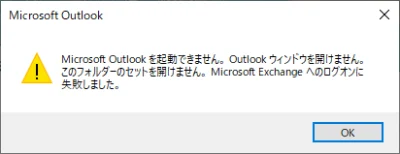
マイクロソフトは、午前11時前頃よりOutlookサーバの障害を確認し、原因を特定後、対処を実施。12時56分には、この障害の復旧が完了したとのこと。outlook.jp等のアカウントを利用している場合は、Outlookのサーバ障害の場合もありますので注意してください。
試行錯誤
Outlook自体が壊れたのか?アプリと機能(旧プログラムの追加と削除)から、オフィスの修復を試みるのだが、クイック修復でもオンライン修復でも駄目。
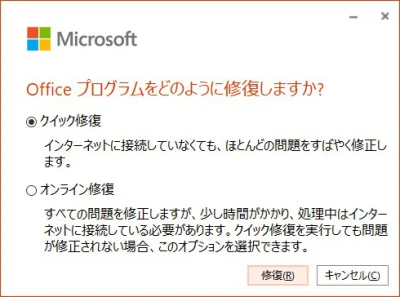
その他、色々試すが駄目。どうやらOutlook自体は問題がなさそう。ググっても、プロファイルがどうのこうのと古い画面を持ち出して解説しているが、解決には至らない。
原因を探る
現象が発生したのはフォルダを整理してからなので、pstファイルが壊れているのかと”ドキュメント”フォルダ内の「Outlook ファイル」フォルダを見てみるが、ファイルが何もない。
通常POP受信ならこのフォルダに「メールアドレス.pst」ファイル(例:info@tomsword.com.pst)が存在する筈で、無い場合は間違って消した等でファイルが無くなり、Outlookが起動できない原因として挙げられる。
なるほど、pstファイルが無いのならまだ対処できるが、IMAP受信設定用「ostファイル」をどこかのフォルダで間違って消してしまったので、Outlook内のIMAPアカウント設定だけ残り、このエラーが出てしまったと予想。
解決方法
それでは、その情報はどうすればOutlook以外から操作できるのか。
以前、アカウント情報が出てこない記事を書いたのだが、その画面までたどり着けば、データostファイル情報を操作出来そうだ。
消したくないメールデータがある場合は、メールデータであるpst、ostファイル(通常は「ドキュメント”フォルダ」の「Outlook ファイル」内)をバックアップしてから作業してください。
コントロールパネルのMail(Microsoft Outlook)をクリックし、メール設定-Outlookを開く
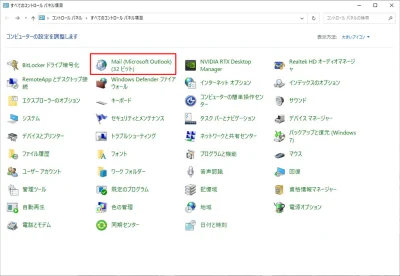
「電子メールアカウント(E)」をクリックし、アカウント設定を開く。
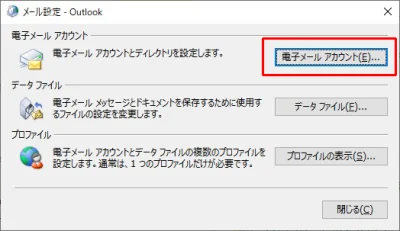
すると、同じ様にエラーメッセージが表示されるが、OKをクリックし、次に出てくるファイル選択画面で「キャンセル」をクリックすれば目的の設定画面に進める。
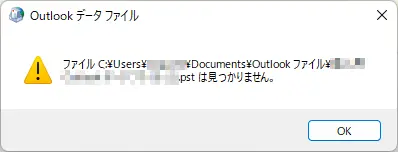
開いた画面のメールタブを開くと、するとやはり、以前メール不具合で色々なテストをしたIMAP設定の残骸が出てきた。
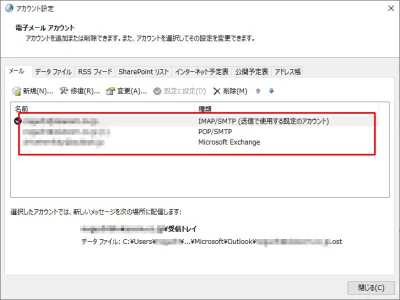
「データ」タブをクリックすると、存在しないost、pstファイルが設定されている。
IMAPのostファイルは、通常、隠しフォルダの”C:\Users\(ユーザ名)\AppData\Local\Microsoft\Outlook“にある。確かに消した覚えがある。
このフォルダを開く必要はないが、開きたい場合は、目的の設定をクリックした上で、「ファイルの場所を開く」をクリックすれば表示出来る。
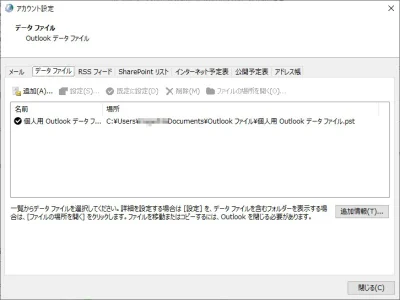
これらの情報が起動を妨げているようだ。pst、ostファイルがパソコン内(ゴミ箱)に残っていた場合は戻せば良いが、存在しない場合はまず、「メール」タブのpst、ostファイルが関連付けアカウント設定をクリックし、タブの下にある削除ボタンで削除する。
※pstファイルが見つからない場合は、残念ながらメールデータは消滅しています。
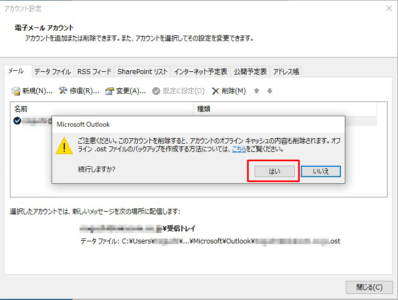
削除する際は、上記画面のような警告が出るので、本当に削除してよいのかを判断してから削除する。
そして、データタブのデータファイルの登録だけされて、削除してしまったpst、ostファイルをを同様に削除すればいいのだが、「最後に残ったひとつ」となる場合には消すことができないので、最後の一つにならないように「追加(A)」をクリックして仮データを作成し、そのファイルを「規定に設定」に登録して、不要なデータ設定の削除を行う。
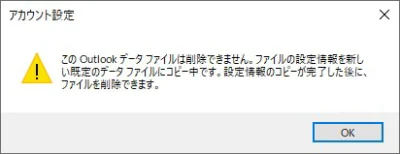
このような削除出来ないエラーが表示された場合は、PCを再起動すれば削除できるようになる。
これで起動を妨げる原因が無くなったので、実際にOutlookを立ち上げてみる。
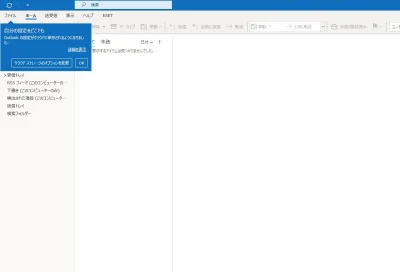
無事、初期化された状態で起動出来た。
再度、バックアップしたメールデータをマウントし、アカウントを再登録してメールデータと紐づけすることで通常通りのメール送受信ができるようになった。
考察
今回は、IMAP環境でのエラーとなったので、従来のPOP受信ファイルpstとは取り扱いが違うので少し悩んでしまった。受信方法等で取り扱われるデータファイル形式が異なるので注意したい。
Outlook自体、以前と比べて大幅に安定性が向上したように思う。また、メール移行でもpstファイルをコピーしてやれば、アカウント以外のデータは丸々移行できるので、とても便利が良い。だが、細かい動作、例えば何万件もメールサーバに保存してあるメールをダウンロードする場合には、件数が合わなかったり、「ゴミ箱から削除したら削除する」を行っても正常に削除されなかったりで、全信頼を置くことが出来ない等、まだまだ改良の余地があると感じる。大事なメールデータなので、今後もOutlookの取り扱いには十分注意したい。

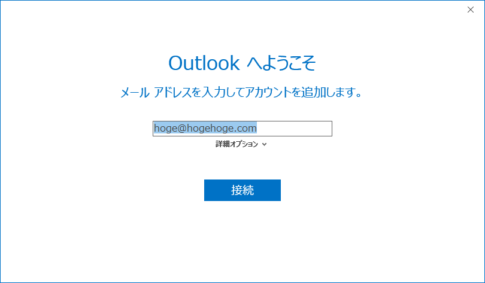

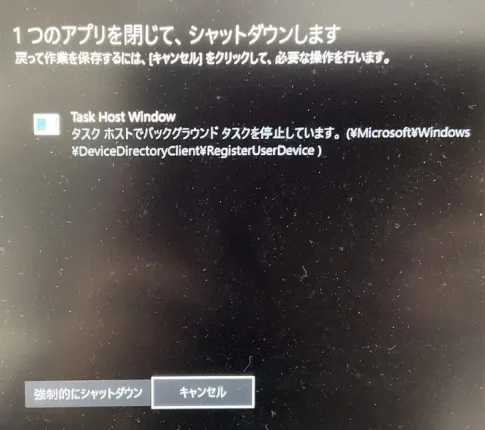




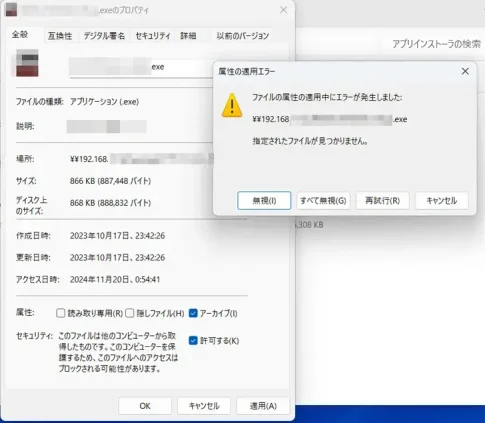

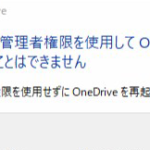



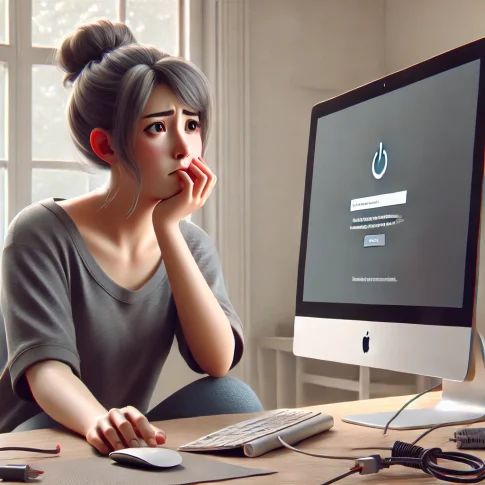


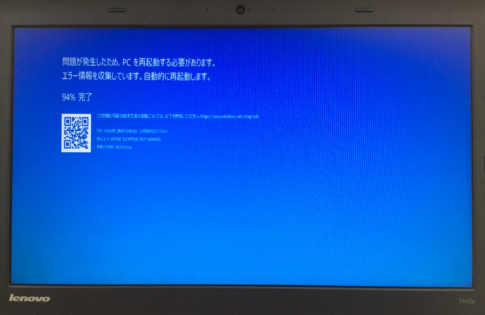


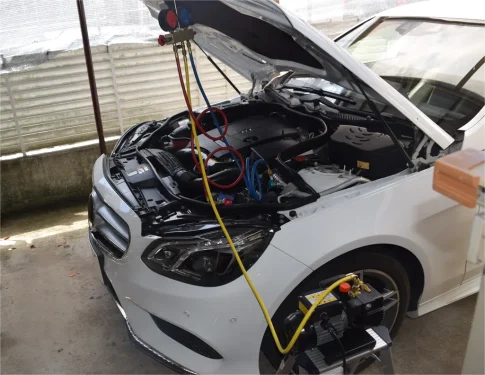
「microsoft outlooktを起動できません。Outlookウィンドウを開けません。このフォルダーのセットを開けません。Microsoft Exchangeへのログオンに失敗しました。」
まさに今、出勤してoutlookを立ち上げようとしてこのメッセージが出て困っていたところで、手順通りにデータファイルを変更したら無事立ち上げることができました。
この記事を書いてくださってありがとうございます。
コメントありがとうございます。
作業お疲れ様でした。
お役に立てたようで幸いです。
コメント頂けますと、とても励みになります。
拙いサイトですが、また見て頂けると嬉しいです。